Gjorde du en fejl, eller din smartphone fejlede, og du mistede tekstbeskeder, som du gerne vil beskytte? Desværre er dette noget almindeligt. Og hvis du troede, at det var tabt permanent, kan du nu være beroliget, der er forskellige måder at finde dine tekster på. Så find ud af det i dag hvordan man gendanner slettede tekstbeskeder i Samsung Galaxy Note 20 . Til at begynde med vil vi se Metoder til gendannelse af slettede tekstbeskeder på Samsung Galaxy Note 20 med computer . Derefter vil vi se hvordan man gendanner slettet SMS i Samsung Galaxy Note 20 med en app .
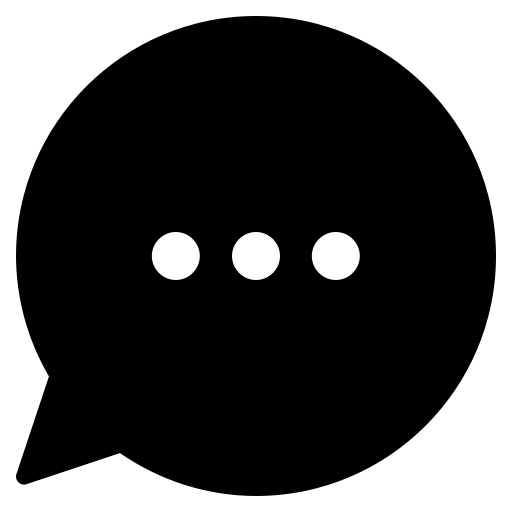
Sådan gendannes slettede tekstbeskeder på Samsung Galaxy Note 20 ved hjælp af computer
For at gendanne dine dyrebare slettede tekstbeskeder på din Samsung Galaxy Note 20, kunne intet være lettere end den datagendannelsessoftware, du finder på din computer. Der er masser af dem, men du vil opdage to af de bedste software herunder.
Gendan slettede tekstbeskeder via PhoneRescue
Hvis du tror, du har mistet dine data for altid, skal du ikke bekymre dig. PhoneRescue -software, der skal downloades på en computer, hjælper med at gendanne alle dine slettede tekstbeskeder på Samsung Galaxy Note 20, men også dine filer, medier, kontakter, opkald osv. Det fungerer med Mac og Windows computere , og dens anvendelse er enkel og intuitiv. Værdsat for sin effektivitet, denne software er en af de bedste for at finde slettede tekstbeskeder på en Samsung Galaxy Note 20. Derfor vil vi opdage proceduren, der skal følges for at være sikker på at gendanne din dyrebare SMS med PhoneRescue:
- Installer PhoneRescue -software .
- Tilslut din Samsung Galaxy Note 20 til din computer og aktiver USB -fejlfinding på din smartphone.
- Åbn softwaren, følg startinstruktionerne og klik på » jeg er klar til at starte ".
- Gendannelsesindstillinger vises. Vælg indstillingen " Besked »Klik derefter på« Næste ».
- Efter analyse af din Samsung Galaxy Note 20 viser softwaren dig den SMS, som du kan gendanne. Vælg dem, du vil finde.
- Klik på " Récupérer Og vælg for at gemme dem på din smartphone eller din computer.
Find slettet SMS takket være Dr Fone -softwaren
Dr Fone giver dig mulighed for at gendanne flere data og blandt andet slettet SMS på din Samsung Galaxy Note 20 på en enkel måde. Det er også en meget populær software og meget godt vurderet takket være dens kvalitet og effektivitet ved datagendannelse. Giver dig mulighed for at gendanne utilsigtede slettede tekstbeskeder, men også medier som fotos eller videoer, det sælges til at være en af softwaren med den højeste succesrate at gendanne tabte data. Vi vil se, hvordan du bruger det:
- Download Dr Fone -softwaren .
- Tilslut din Samsung Galaxy Note 20 til din computer med et USB -kabel. Kontroller på forhånd, at du har aktiveret USB -fejlfinding på din smartphone.
- Start softwaren. Du har forskellige overskrifter til rådighed, klik på fanen » Récupérer ".
- Vælg derefter den type data, du vil gendanne. I dette tilfælde er det op til dig at trykke " messaging ". Klik derefter på "Næste".
- Efter en scanning, der kan tage lang tid, vises de gendannede filer til venstre for softwaren. Klik på " messaging » for at downloade slettede meddelelser på din Samsung Galaxy Note 20 .
Sådan gendannes slettede SMS på Samsung Galaxy Note 20 gennem et program
Hvis du vil holde tingene enkle, er det også muligt at gendanne dine utilsigtede slettede tekstbeskeder på en Samsung Galaxy Note 20 med den gratis applikation. SMS Backup & Restore . Sidstnævnte kræver dog en betingelse: at have downloadet applikationen, før du mister din SMS. Det er pludselig en forebyggelsesapp, der fungerer som en sky. Du skal bare lave regelmæssige sikkerhedskopier. Meget let at bruge, find ud af hvordan du gemmer alle dine tekstbeskeder og undgå dermed lange operationer for at finde dem:
- Download appen SMS Backup & Restore .
- Start appen, som åbner konfigurationsmenu .
- Vælg de varer, du vil gemme (SMS, MMS, opkald).
- Aktiver synkronisering med den service, du ønsker: via Google -drev eller Dropbox.
- Vælg hyppigheden af backup automatisk af dine tekster. Du kan også starte backupen, når du vil, ved at klikke på "" Sikkerhedskopier nu "".
- For at gendanne dine data klikker du på » Recover ". Du finder derefter alle dine slettede tekstbeskeder på Samsung Galaxy Note 20 siden din sidste backup.
Hvis du leder efter et maksimum af tutorials for at blive den absolutte mester i Samsung Galaxy Note 20, inviterer vi dig til at konsultere de andre tutorials i kategorien: Samsung Galaxy Note 20.
